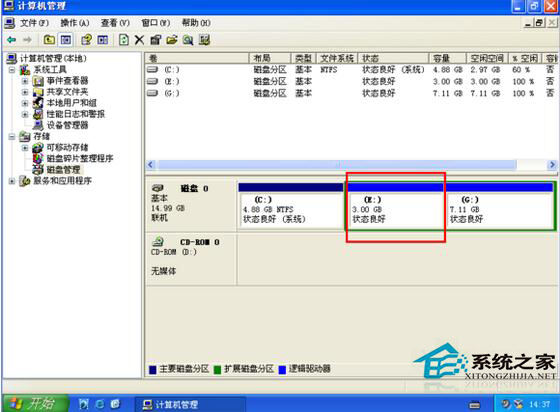Windows下用U盘安装Linux mint图文教程
系统教程导读
收集整理了【Windows下用U盘安装Linux mint图文教程】操作系统教程,小编现在分享给大家,供广大互联网技能从业者学习和参考。文章包含511字,纯文字阅读大概需要1分钟。
系统教程内容图文
3. 点击菜单栏中的启动-写入硬盘映像,在硬盘驱动器中选你的u盘,点写入即可。
4. 准备安装linuxmint的分区。在磁盘管理程序中为linux腾出一个分区来,操作比较傻瓜式,不过注意备份数据,不当的操作会导致数据损失。事实证明,该分区应至少有5个G左右,于是在之后的安装过程中我用了后面7个G的分区。
5.百度下如何调整你的机器的启动顺序,这个因机器会有差别,一般是在电脑启动刚通电后按del或f2,f12之类的键,出现bios设定后在其中须调整usb-hdd为第一启动项。